
任何長期使用電腦的使用者都知道,遲早可能會遇到硬碟問題,無論是因為存儲介質老化、驅動器故障,或是許多其他外在因素。
有許多不同的程序旨在幫助您處理這些情況,但要弄清楚使用哪一個可能是一項艱鉅的任務。為了幫助您做出決定,我們列出了一些最佳硬碟修復軟體,這些軟體不僅可以幫助您解決驅動器問題,還能夠恢復丟失的資訊。
Windows 硬碟常見問題
您的硬碟在作為 Windows 電腦的一部份時,其壽命中可能會展現出各種不同的問題。這可能僅僅是儲存介質自然老化達到使用壽命的結果,或者可能是其他因素導致您的硬碟出現故障。話雖如此,以下是您在使用基於 Windows 的電腦時可能會遇到的一些硬碟問題:
| 問題 | 描述 |
| 🔨 硬碟損壞 | 硬碟損壞可能由各種原因造成,包括硬碟故障、用戶錯誤、斷電、軟件問題等。損壞可能導致作業系統頻繁崩潰、重要資料丟失,偶爾還會導致硬碟完全故障。 |
| ✂ 意外刪除檔案 | 不小心刪除檔案可能是Windows電腦中數據丟失最常見的原因,盡管當您嘗試刪除任何資訊時都會出現確認彈窗。我們大多數人都經歷過刪除我們認為多餘或不需要的檔案,隨後卻發現情況並非如此。意外格式化硬碟也屬於同類情況。 |
| ☀ 過熱 | Windows筆記本電腦或PC風扇散熱不佳可能導致硬碟過熱,進而可能導致部分或全部硬碟故障。硬碟過熱的明顯跡象會是來自存儲介質的清脆點擊聲。 |
| ☠ 病毒感染 | 病毒/惡意軟件感染的影響程度各有不同。這一切取決於進入您設備的惡意軟件或病毒種類。它可能包括各種病徵,從隨機彈出視窗和瀏覽器問題到無緣無故丟失大量空間、作業系統凍結,以及完全系統關機。 |
| 🤷 人為相關錯誤 | 除了意外刪除或格式化之外,還有其他人為錯誤可能危及硬碟。錯誤的Windows安裝可能使您的機器配置未來失敗,移動重要系統檔案或攪動註冊表可能導致作業系統不穩定。 |
最佳硬碟修復工具
不同硬碟問題需要特定的修復工具。有些硬碟修復工具擅長診斷問題、修復錯誤,或僅僅優化您的硬碟及監控其健康狀態。
從偵測和修復壞軌到檔案系統錯誤、分區損壞,甚至數據恢復,這裡有一款硬碟修復工具配備了強大的功能為您服務。我們精選了一系列最佳硬碟修復軟體,滿足您硬碟的需求:
1. Disk Drill
无论是文件系统问题、机械故障、恶意软件或病毒困扰,还是其他硬盘疾患,Disk Drill 都是从受影响的硬盘中检索丢失数据的顶级恢复工具之一。该程序因其先进的扫描算法而设计用于从最受损的硬盘中救回信息,而且直观的用户界面使得即使对于完全新手来说也易于使用。
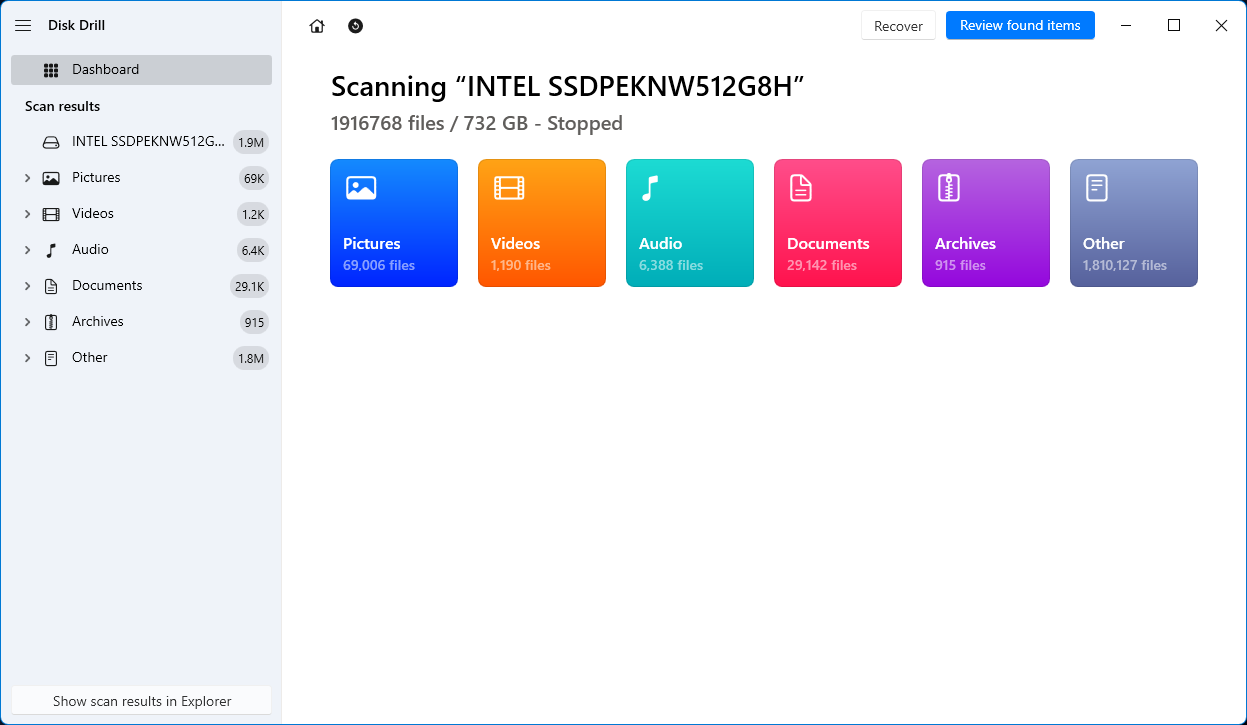
此外,它還能創建硬碟備份,以防您覺得您的儲存設備可能出了問題,並且還有一個數據保護功能可以將您的文件安全存放在保險櫃中。然而,值得注意的是,如果遇到數據丟失,最好先嘗試恢復受損的數據,再嘗試修復您的硬碟,因為這樣做可能會導致您的信息永久丟失。就數據恢復軟體而言,Disk Drill 在競爭對手中脫穎而出。
Pros
- 能夠從各種硬碟類型以及廣泛的資料遺失原因中恢復丟失的資料
- 包含一些出色的硬碟相關附加功能,包括資料保護和硬碟備份
- 使用者介面既吸引人又易於使用
- 免費的 Windows 版本允許您恢復最多 500 MB 的檔案
- 無法修復壞軌和其他硬碟問題
最適用於:硬碟數據恢復。
支援的作業系統:Windows XP、Vista、7、10、11、Server 2008 R2、8、Server 2012/2012 R2/2016/2019、Server 2022。
定價:Disk Drill Basic 是免費版本,允許恢復高達 500MB 的資料。PRO 版本的零售價為 $89,再加 $29 可獲得終身升級選項,而企業版則是 $499,加 $99 即可獲得終身選項。如果您是從舊版本升級或者從競爭對手的應用程序轉換過來,還可以獲得 50% 的折扣。
2. Paragon 硬碟管理員
Paragon Hard Disk Manager 旨在成為一款集硬碟健康檢查與修護於一身的全能工具,且由於其設計良好的用戶介面和豐富的功能,它的表現堪稱出色。基本上,它能做到內建的 Windows 磁碟管理工具所有的功能,並新增了檔案系統檢查與修復、扇區編輯、開機碟創建、作業系統轉移等功能。 硬碟健康檢查
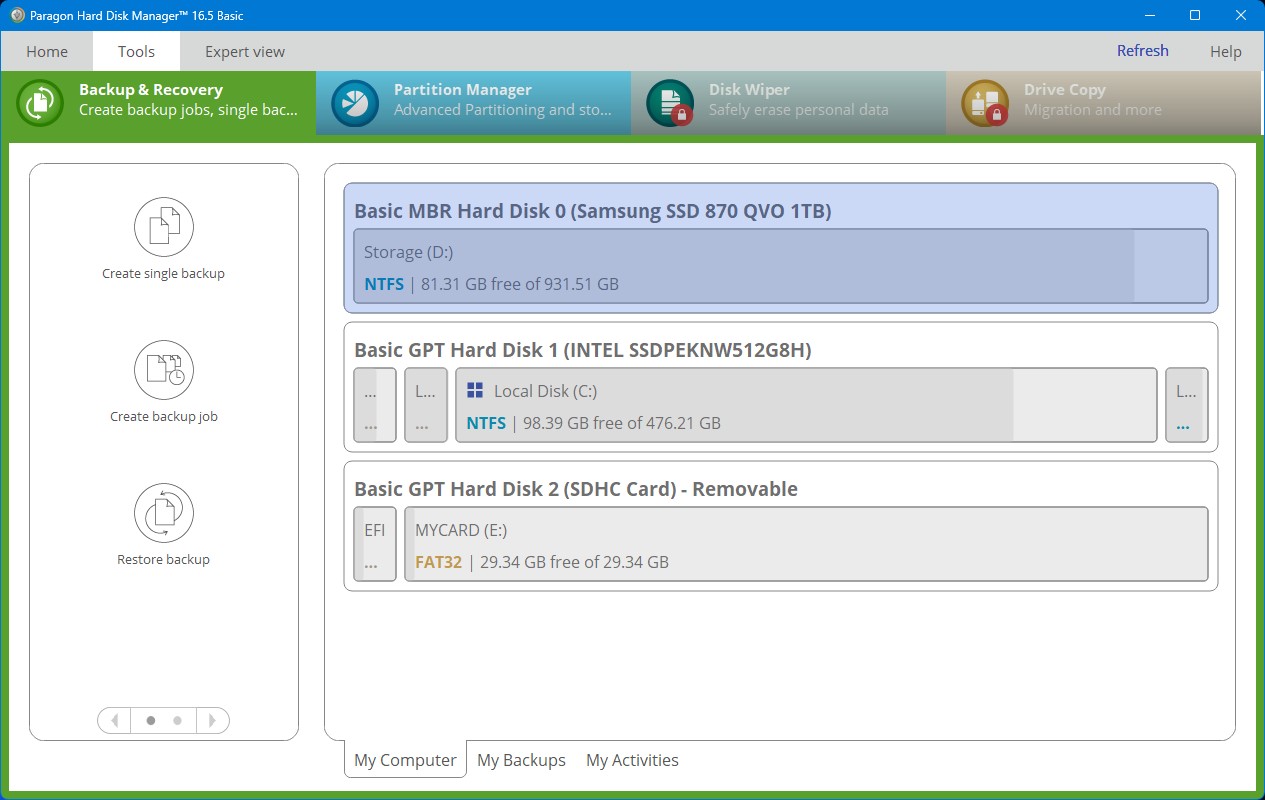
而且最棒的是,它看起來好多了。一些更高級的版本可能會讓你花一大筆錢,但除非你打算用這個軟件做生意,否則使用免費版本或工作站授權應該就已經綽綽有餘了。對於市場上尋找頂級分區修復工具和管理解決方案的人來說,Paragon 硬盤管理器與其他最好的工具不相上下。
Pros
- 内含大量实用功能,涵盖分区管理和硬盘健康
- 免费版本提供的Windows磁盘修复工具非常慷慨
- 简洁却吸引人的用户界面
- 商業版的價格相當昂貴
最適合:整體硬碟管理。
支持的操作系統:Windows 7、8、8.1、10 和 11。
定價:Paragon Partition Manager 的免費版本名為 Community 版本,缺少了一些在付費版本中所具備的功能。Workstation 版本的售價為 $99,Server 版本為 $499,Technician 版本為 $599,而 Enterprise 版本的售價為 $899。
3. HDD掃描
预防肯定比治疗更好,预防硬盘严重损坏和数据丢失的最佳方法之一就是彻底监控您的硬盘并对其进行潜在问题测试。HDD Scan 正是这样做的。它可以运行读写测试,以查看您的驱动器的性能如何,并进行额外的SMART检查以进行更深入的研究。
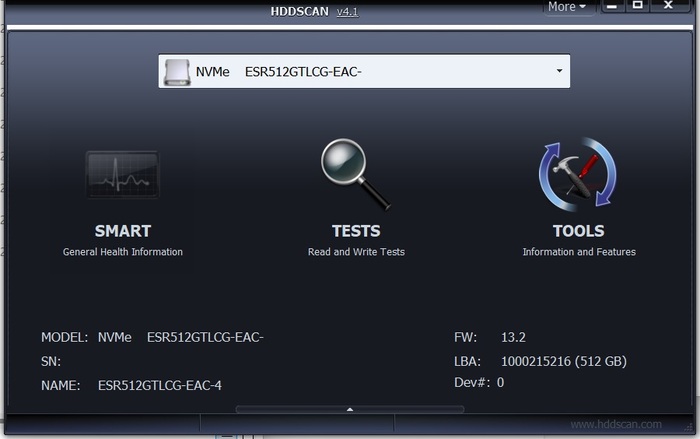
也有溫度監控器,讓你能追蹤硬碟運行的熱度。使用這些工具,你應該能夠判斷出你的硬碟健康狀況,並預測它在不久的將來失效的機率。這樣,你就可以提前做好必要的備份或聯繫資料恢復服務,在它們可以協助你避免一次重大資料丟失事件之前。
Pros
- 非常直观的界面
- 您可以导出SMART报告
- 因为不需要安装,所以设计成便携式的
- 包括打开命令提示符的选项
- 沒有幫助您開始的指南
- 沒有正確的安裝選項
最適用於:硬碟健康監控。
支援的作業系統:Windows 2000、Server 2003、XP、Vista、7、8、8.1、10 以及 11。
價格:HDD Scan 完全免費。
4. Testdisk
Testdisk 是一款不起眼的數據恢復工具,完全免費使用並且是開源的,以便於進一步定制。它的目標非常明確,那就是救援丟失或損壞的分區,並修復無法正常啟動的驅動器。它能夠處理多種不同的文件類型和操作系統,而且擁有堅實的成功率。
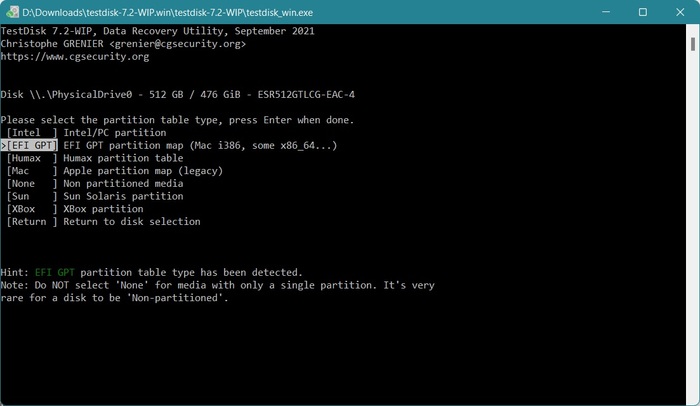
它能夠修復分區表、恢復已刪除的分區、啟動扇區恢復以及重建 NTFS 和 FAT 文件系統,並修復 MFT。問題是,它使用命令行介面,這對於非技術熟練的人來說非常難以學習。但如果你熟悉這些介面,Testdisk 有很多優勢。
Pros
- 完整版本既免費又是開源的
- 作為恢復解決方案非常有效
- 包含各種磁碟恢復功能,像是開機扇區重建
- 運行不需要太多資源
- 命令行介面對新手來說非常難以掌握
最適用於:開源數據恢復工具。
支援的作業系統:Windows 2000、XP、Vista、7、8、8.1、10、11、DOS、Linux、MacOS X、SunOS、FreeBSD、NetBSD 和 OpenBSD。
價格:Testdisk 是免費且開源的。
5. Windows目錄統計
Windows目錄統計,簡稱WinDirStat,是一款硬碟統計檢視器,能迅速告訴您哪些檔案佔用了磁碟的所有空間。由於採用了顏色編碼的檔案隔離和類似Windows資源管理器的設計,使用者介面非常容易導航。如果您無法弄清楚您的磁碟空間都去哪了,需要一個不同的視角來看問題,這是一款完美的工具。
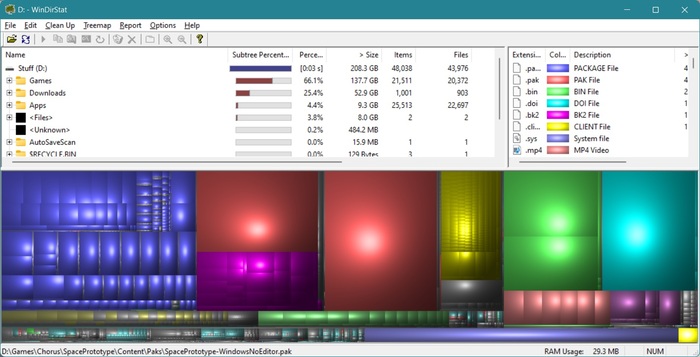
您也可以直接從程序本身刪除檔案,還有一個功能可以在命令提示字元中打開特定文件夾以進行更高級的操作。不過,它也有一些缺點,例如當你首次啟動程序時掃描速度緩慢,讓人感覺程序在延遲,以及您無法保存掃描結果以供日後使用。
Pros
- 使用者介面簡單易懂
- 您能直接從軟體中刪除檔案
- 它讓您能從進階功能快速開啟命令提示字元中的資料夾
- 輕量級安裝與資源使用
- 掃描有點慢,感覺軟體像是出了點錯
- 沒有選項可以儲存掃描結果供日後使用
最適用於:硬碟空間分析器。
支持的作業系統:Windows 95、98、ME、NT4、Windows 2000、XP、Vista、7、8、8.1、10 和 11。
定價:WinDirStat 可免費使用,並沒有付費版本。
6. MiniTool 分割精靈
MiniTool Partition Wizard 最著名的是其存储介质克隆功能,但它不仅仅只有这项功能。顾名思义,它提供了各种分区管理工具,并且可以恢复数据和整个分区。除此之外,它还可以在您开始恢复或处理分区之前对您的驱动器进行表面测试,以检查是否有坏扇区。
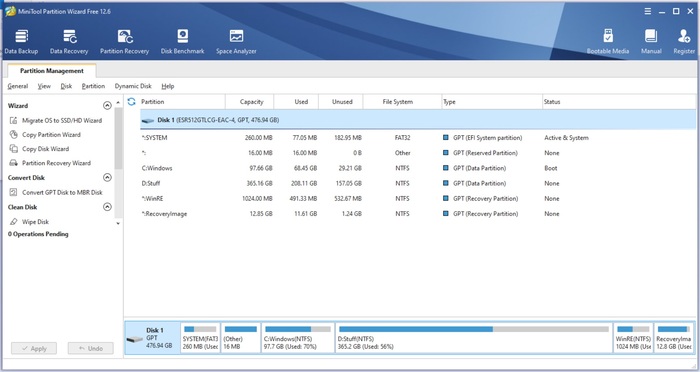
如果您的操作系统启动有困难,MiniTool Partition Wizard也是一个很好的工具,因为它可以创建一个可启动的媒体驱动器,让您即使在操作系统出现故障的情况下也能恢复文件。不过它的价格并不便宜,所以您要做好准备贴补您的钱包,但是您真的是在这里为质量付费。
Pros
- UI 的版面配置非常容易操作,即使是新手也能輕鬆使用
- 免費版本擁有一些不錯的功能
- 它集硬碟掃描、分區管理以及資料恢復於一體的解決方案
- 有一個漂亮的界面
- 付费版本的价格比大多数其他选择要贵
最適合:硬碟分區。
支持的操作系统:Windows Vista、7、8、8.1、10 以及 11。
定價:免費版本提供基本功能,如分區建立和FAT轉NTFS。專業版是每年$59的訂閱,而專業鉑金版每年$109。專業終極版是一次性$159付款。
7. CloneZilla
CloneZilla 是一款頂尖的磁碟映像和克隆軟體,主要針對熟悉基於 Linux 工具且介面極為簡單的進階使用者。作為硬碟修復解決方案,它需要一定程度的預見性,因為您必須定期創建備份,以防您的硬碟最終遇到一些問題。
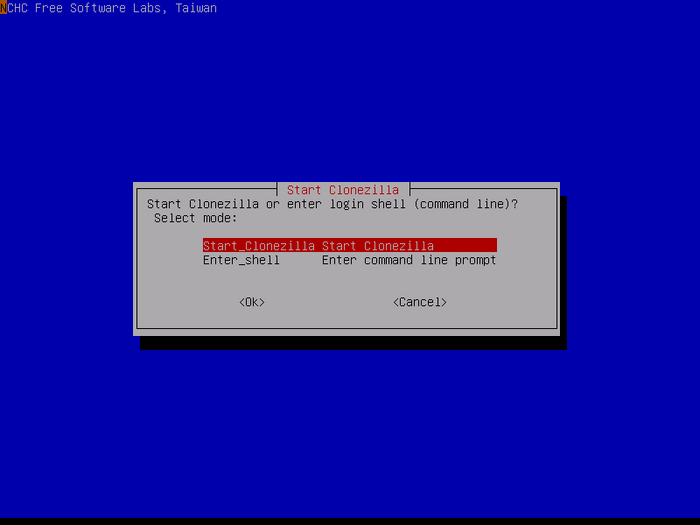
如果您做到這一點,您會發現CloneZilla可以輕鬆地恢復備份 – 甚至可以恢復到多個存儲介質上 – 它還擁有大量克隆功能,可以幫助您同時將您的驅動器克隆到不同的設備上。這樣,您就可以創建您重要資訊的多份備份。
遺憾的是,CloneZilla的圖形使用者介面(或其缺乏)使得新手非常難以上手,而且恢復單個文件可能過於複雜。至少它是免費和開源的,所以你可以在不花一分錢的情況下試驗這個軟體。
Pros
- 該軟件完全免費使用和修改
- 擁有豐富的影像和克隆功能
- 開放源碼設計使得它高度可定制
- 超級輕量
- 僅在您事先建立了備份/克隆的情況下,作為硬碟修復選項可行
- 這是專門為高級用戶設計的
最適合:開源硬碟克隆與映像製作。
支援的操作系統:GNU/Linux、Windows、基於Intel的Mac OS、FreeBSD、NetBSD、OpenBSD、Minix、VMWare ESX,以及Chrome OS/Chromium OS。
價格:CloneZilla 是開源且完全免費的。
8. Seagate 海工具
SeaTools 是由著名硬碟製造商希捷(Seagate)創建的硬碟修復軟體。它提供兩個獨立的版本 – 一個是 Windows 版本,另一個是適用於 DOS 的版本。Windows 版本因其更簡單的使用者介面而對新手更友好,而 SeaTools DOS 則允許使用更進階的命令。無論哪種方式,此程式都負責快速掃描硬碟以尋找任何錯誤,並修復其能夠修復的問題。
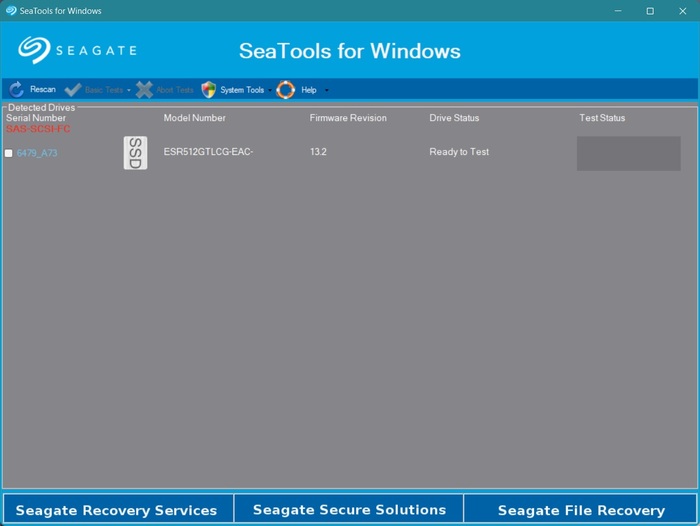
它還會顯示其他大多數程序忽視的硬碟詳細信息。幸運的是,儘管SeaTools是由希捷開發的,但它實際上可以與幾乎所有硬碟配合使用,不論製造商是誰。Windows版本的介面看起來有些過時,而SeaTool DOS對一般用戶來說可能有點太技術性了,但無論如何它仍然是一個非常有用的硬碟診斷工具。
Pros
- SeaTools Windows 使用起來非常簡便
- 掃描相對迅速,即使是更全面的掃描也是如此
- 相較於 Windows chkdsk,這是一種更簡單的硬碟掃描和修復方法
- 顯示關於您硬碟的深入資訊
- DOS 版本對於一般使用者來說太技術性了
- UI 並不是最漂亮的
最適合: 硬碟檢測與資訊收集。
支持的操作系统:Windows 95、98、ME、NT4、2000、XP、Vista、7、8、8.1、10 以及 11。
定價:所有版本的SeaTools均免費。
9. CheckDisk
不要与内置于Windows操作系统中的chkdsk工具混淆,CheckDisk是一款类似的免费磁盘修复软件,它能扫描您的硬盘驱动器、可移动驱动器以及CD/DVD寻找错误和坏扇区。它能够进行两种扫描模式-标准和完全-后者是更为全面的,能够允许检测坏扇区。
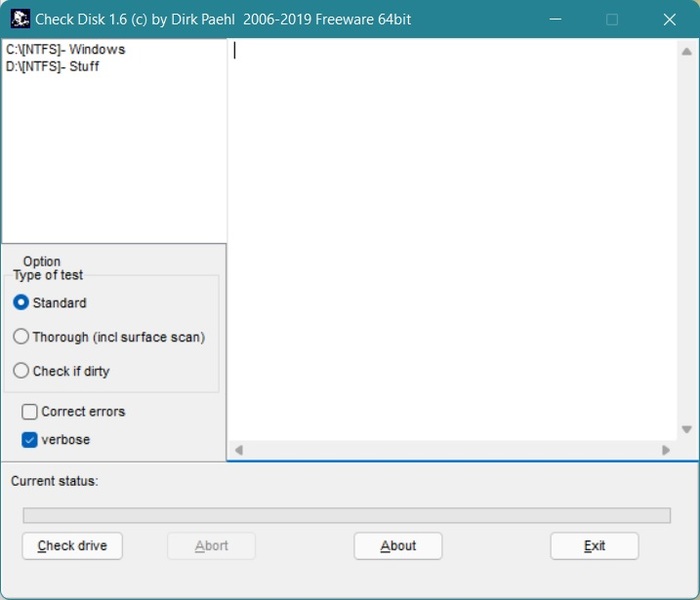
從那裡,您可以設定程序在重新啟動後修復您的硬碟,有點像chkdsk執行的方式。它比chkdsk更容易執行,因為它有一個適當的用戶介面,儘管有些用戶抱怨過修復過程凍結。
Pros
- 檔案體積小且佔用資源少
- 掃描硬碟錯誤和壞扇區,並可幫助修復
- 使用簡便
- 報告在修復過程中出現凍結情況
- 基本上執行與chkdsk相同的功能,只是稍微更簡單些
最適用於:CHKDSK 替代方案。
支援的作業系統:Windows XP、Vista、7、8、8.1、10 與 11。
定價:完全免費使用。
10. AOMEI 分區助手
AOMEI Partition Assistant 是一个极好的程序,它让你轻松地管理你计算机的分区、克隆硬盘、迁移操作系统、创建 Windows To Go 驱动器以及更多功能。更重要的是,它内置了一个功能,允许你在执行任何重大操作之前检查分区中的坏扇区。这样,你就能确保数据的完整性。
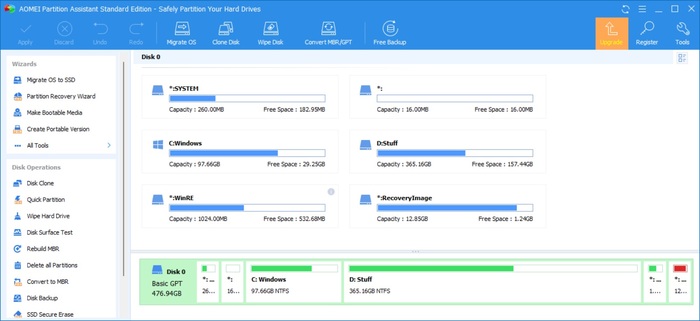
不幸的是,AOMEI Partition Assistant 並不允許你實際修復這些壞扇區,您可能需要借助其他程序,如 chkdsk 來為您完成修復。不過好的一面是,免費版本在功能上非常慷慨,且用戶介面的設計相當容易遵循。
Pros
- 可掃描您的分區並在進行任何分區管理活動之前確定壞扇區
- 免費版本提供許多實用功能,包括 Windows 的可開機 USB 和硬碟遷移
- 設計良好的用戶界面
- Pro 版本的示範(與免費版本不同)讓人失望,因為它不允許你嘗試任何功能
最適合:硬碟管理。
支援作業系統:Windows 2000、XP、Vista、7、8、8.1、10及11。
價格: 免費版包括所有基本的磁盤分割管理功能以及一些實用的附加功能,如Windows Go To Creator和可開機USB製作工具。Partisan Assistant 專業版售價為53.96美元,包含終身升級服務,而伺服器版、無限制版和技術員版的零售價分別為179美元、449.25美元和639.20美元。
維護健康硬碟的技巧
雖然HDD硬碟會隨著時間自然退化,但您可以遵循一些最佳做法,以保持它們盡可能長時間處於最佳狀態。這樣可以幫助您減少由於硬體問題導致的數據丟失風險,並預防不同的錯誤。
以下是一些保持硬碟健康的通用建議:
- 避免物理撞擊。 任何物理撞擊都可能損壞您硬碟的某一部件,可能會導致硬體故障。
- 使用浪涌保護器。 突然的電力尖峰可能會損壞您的硬碟,導致它無法存取,甚至可能造成資料丟失。
- 保持適當的通風。 過熱可能會縮短您硬碟的壽命,並增加硬體故障的風險。
- 避免將硬碟暴露在極端條件下。 從濕氣到灰塵到極端溫度,任何這些因素都可能讓您的硬碟面臨故障的風險。理想來說,您的電腦應該放在一個溫度穩定的房間內。
- 避免將您的硬碟空間填滿到最大容量。 雖然您的硬碟允許您將空間填充到最後一個兆位,但建議保留一些空間,以便您的作業系統仍能順暢工作。這也可以避免文件碎片化,進而減慢硬碟的速度。
- 進行定期檢查,使用維護工具。 像是Windows上的CHKDSK這樣的工具能夠檢測並修復文件系統錯誤,幫助延長您的硬碟壽命。其他工具,如HDD Scan,可以執行SMART檢查,以監控HDD的整體健康狀況。
結論
不論您是在嘗試修復硬碟上的錯誤,還是建立定期備份以確保重要資訊隨時安全,市面上有一些極佳的硬碟修復軟體可以幫助您監測並維護存儲介質的健康狀態。透過使用這些軟體中的一些,您將能夠將您的硬碟壽命延長至最大潛能,或者無縫地將您備份的數據遷移到一個全新的硬盤上。




